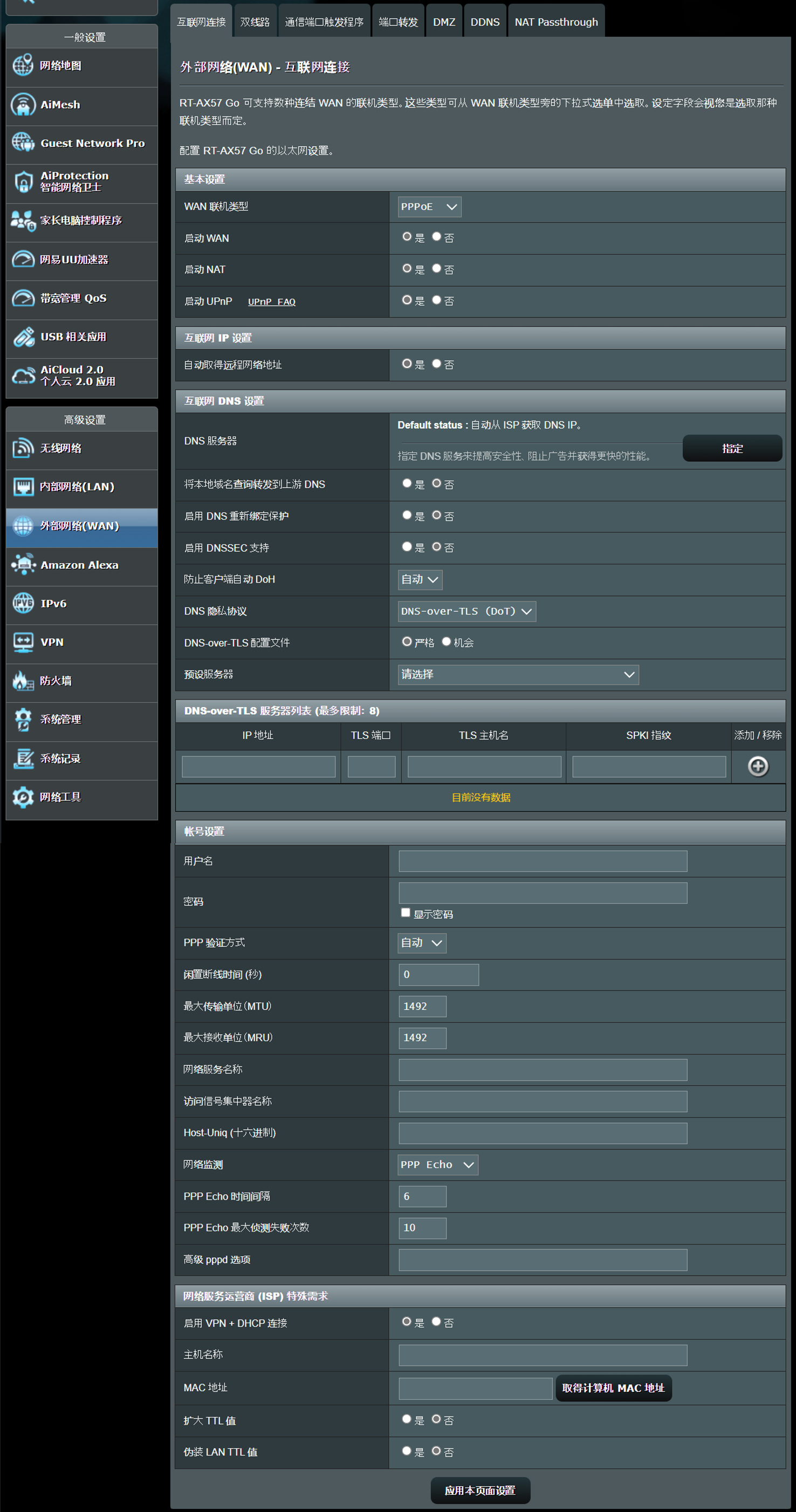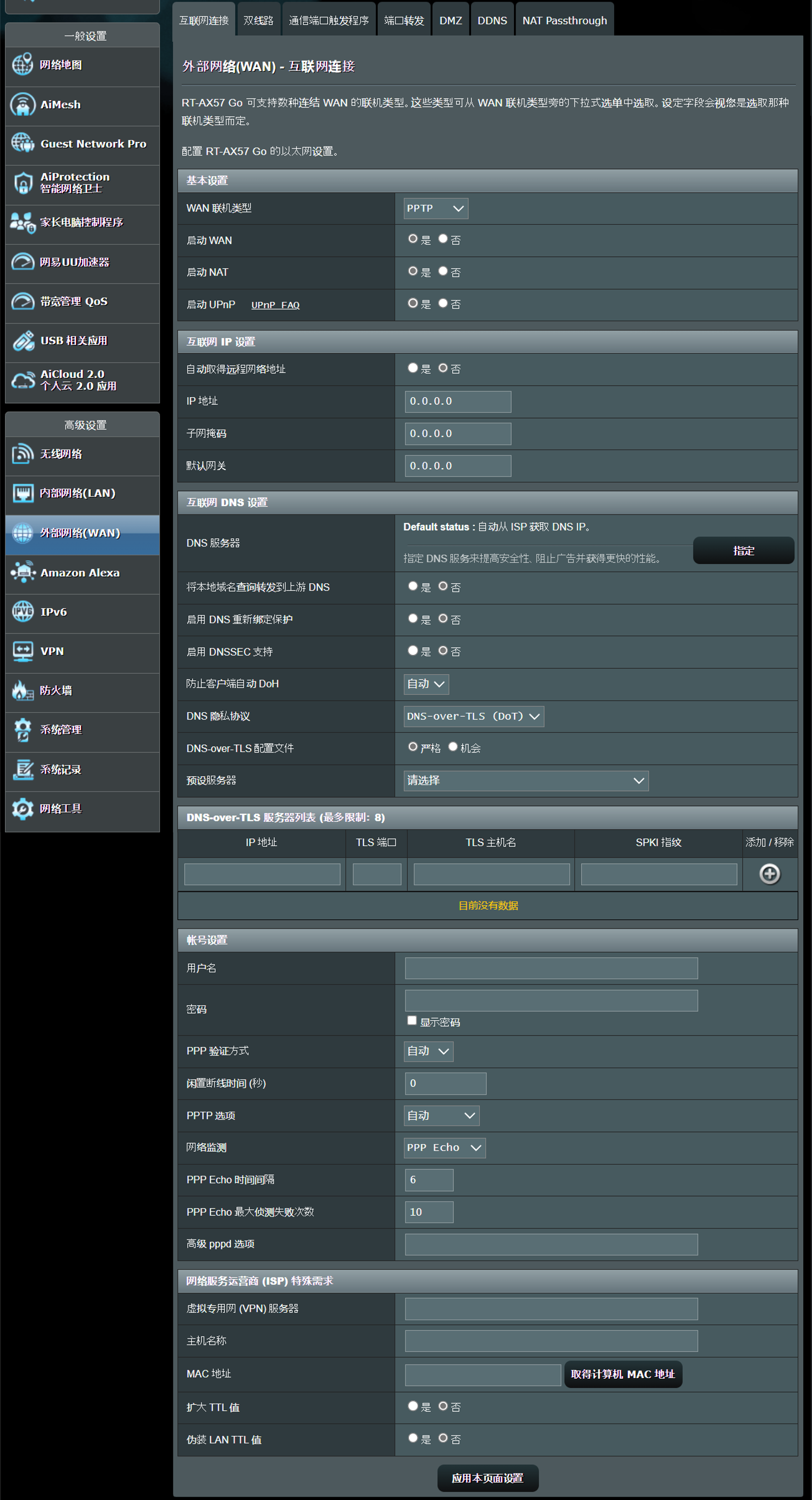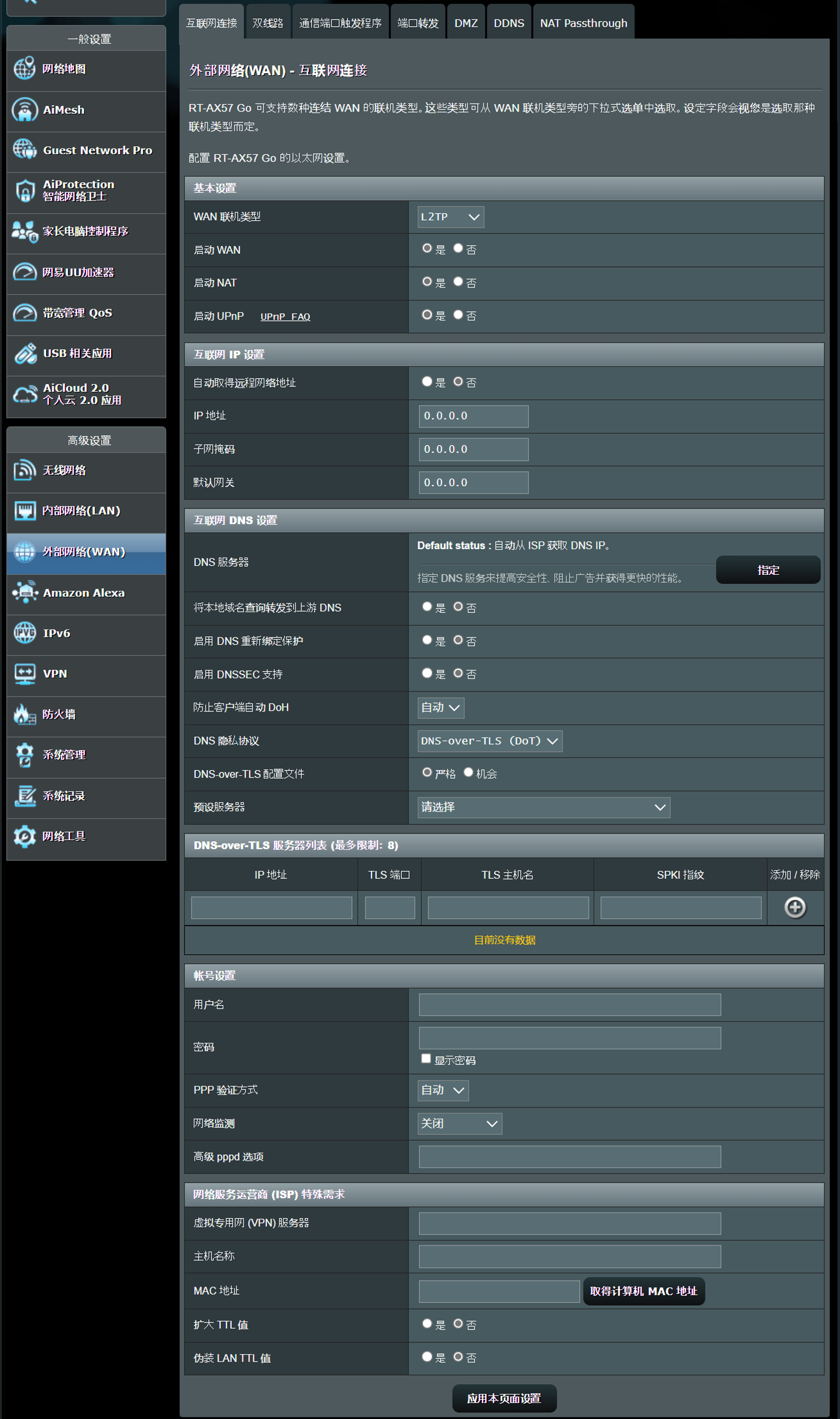相关主题
[无线路由器] 华硕路由器如何设置互联网联机类型
在开始设置之前,请先确认您的网络服务运营商(ISP)提供的外部网络连接方式,如果您不确定您的网络连接方式,请联系您的网络服务运营商(ISP)。
您可以使用QIS网络设置向导快速设置让您的无线路由器连上网络,请参考以下说明:
[无线路由器] 新路由器如何设置上网?(通过华硕路由器APP)
本文介绍华硕路由器可支持数种外部网络连接类型,分别为:
1. 在开始设置前,需要先接线。您有三条线需要连接
- 将您的网络服务运营商 (ISP)[如中国移动、中国联通、中国电信等] 提供的网线连接到路由器的WAN接口,WAN接口上方有个地球标志 (WAN接口为蓝色)。
如果您的网络服务运营商有提供给您光猫,则需要用网线一端连接光猫的LAN接口,另一端连接路由器的WAN接口。
- 将您电脑上连接的网线与路由器的LAN接口连接,LAN接口上方有1,2,3,4的标记(LAN接口为黄色)
- 将您的路由器电源接口接上电源线,电源接口旁边有标记 DCIN (参照图片中绿框处)

2. 连接完成后,请按下路由器背后的电源键 (参照图片中红框处),将路由器开机

3. 确定路由器正面的电源指示灯常亮, 无线2.4G/5G LED指示灯闪烁,表示路由器开机完成。
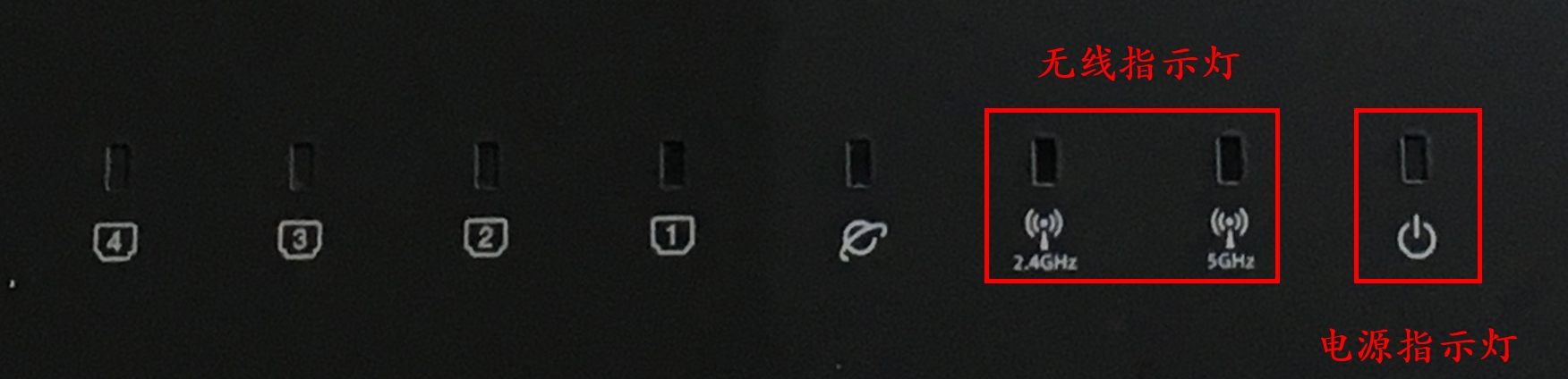
4. 打开浏览器输入http://www.asusrouter.com ,进入路由器登录页面。

更多内容请参考:[无线路由器] 如何进入无线路由器管理页面?
5. 输入路由器设置页面的账号密码并进入路由器管理页面 (Web GUI)。
注意:若您是第一次登录网页管理页面(Web GUI),开启网页浏览器后,您将自动进入网络设置向导(QIS)页面
更多内容请参考:[Wireless] 新路由器如何设置上网?(通过浏览器)
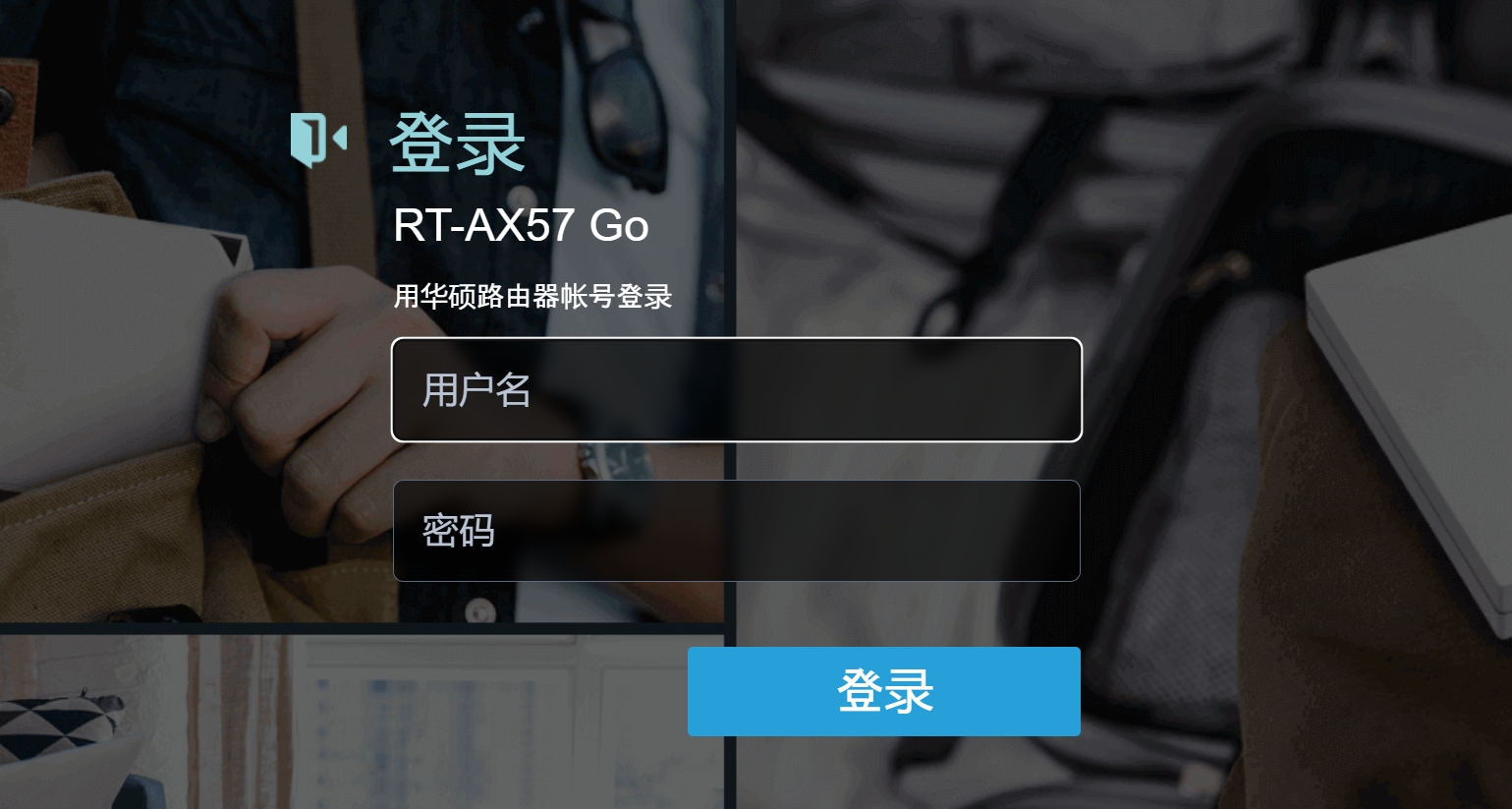
注意: 若您忘记您设置的账号密码,需要将路由器恢复为出厂默认状态后再重新设置密码。
关于如何将路由器恢复为出厂默认状态,请参考:如何将华硕路由器恢复至原厂设置?
6. 请点击 [外部网络(WAN)] > [互联网连接] ,可在[WAN联机类型]的下拉选单中选择。
设置栏位会依您选择的联机类型而有所变更。
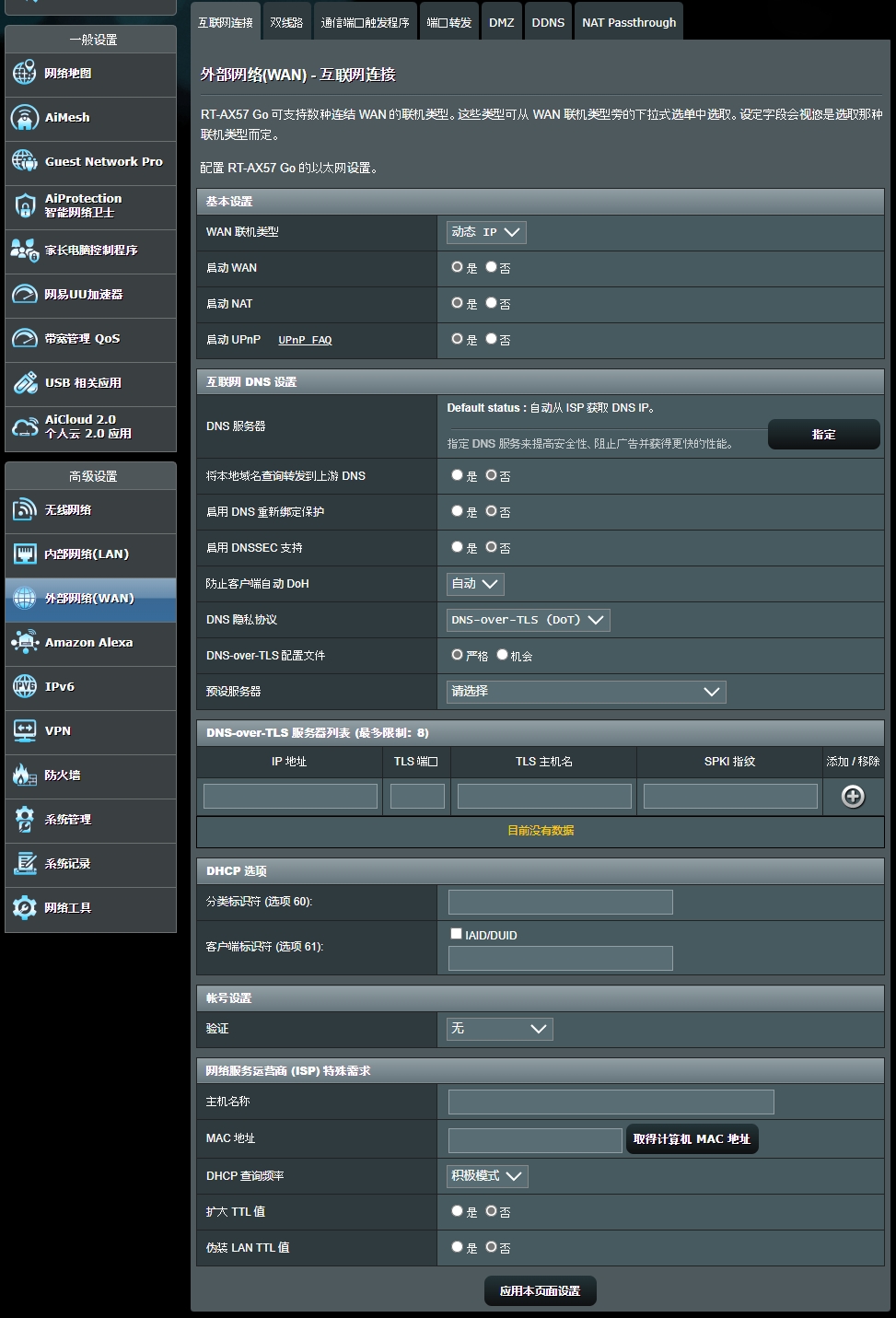
1)基本设置:
- 启动WAN:选择是否要启用WAN,在某些联机类型下,您能藉此取得一个新的IP。
- 启动NAT:NAT(网络地址转换)能够替换网络封包中的地址信息让互联网和局域网的客户端能够顺利沟通。典型的用法就是使用外部网络将路由器连接至局域网。在局域网中,每一个网络设备都有一个私有IP(LAN IP),但只有一个外部IP(WAN IP)。若要将网络设备连接至网络,路由器将发送者的所有外送封包的私有IP地址替换为外部IP地址。路由器会自动维护一个一个表格用来保存所需信息(NAT table),从互联网进入的封包就可被分配至正确的局域网设备。
- 启动UPnP:UPnP(Universal Plug and Play)允许多个设备(路由器、电视机、立体声系统、游戏机、手机)在IP网络中互相传送数据,无论该网络是否有网关服务器。
2)互联网 DNS 设置:
- DNS服务器:允许此路由器自动从网络服务运营商(ISP)处获取DNS的IP地址。 请参考:[无线路由器] 如何手动设置路由器的互联网DNS服务器?
- 将本地域名查询转发到上游 DNS:告知DNSmasq,路由器本地域内的主机名查询应该被转发到配置在WAN接口上的上游DNS。 适用于您的上游DNS是Windows服务器。
- 启用 DNS 重新绑定保护:启用此功能将保护您的LAN免受DNS重新绑定功击,但它会阻止上游DNS服务器解析对任何不可路由的IP(如 192.168.1.1)的查询。
- 启用 DNSSEC 支持:确保在查询支持DNSSEC的域名时,DNS查询没有被恶意的第三方劫持。 请确保您的WAN/ISP DNS是兼容DNSSEC的,否则DNS查询将总是失败。
- 防止客户端自动 DoH:某些客户端会自动将DNS切换到HTTPS,绕过您首选的DNS服务器。此选项可防止这种情况。如果设置为[自动](默认值),则只有在全局模式下启用DNSPrivacy或DNSFilter时才会阻止。
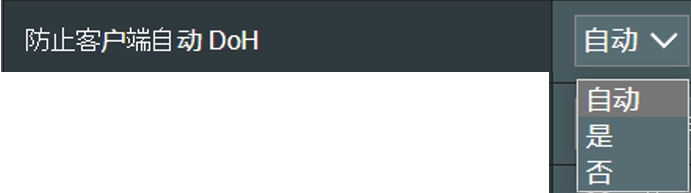
- DNS 隐私协议:默认选择[无],在下拉选单选择[DNS-over-TLS (DoT)] 后才会出现以下3个选项。您可以将路由器设置为使用支持加密的第三方DNS服务器,以防止对您的DNS查询进行窥探。

06-1. DNS-over-TLS 配置文件:默认为[严格]模式,在严格模式下,只有通过远程服务器的身份验证,才允许使用DNS服务器。 在机会模式下,将会尝试进行身份验证,但如果身份验证失败,仍会使用该服务器,让名称解析仍可以正常工作。
06-2. 预设服务器:预先设置的服务器,请选择一个来为您预先填写以下字段(DNS-over-TLS 服务器清单),然后按下新增按钮 将服务器加入到清单中。
将服务器加入到清单中。
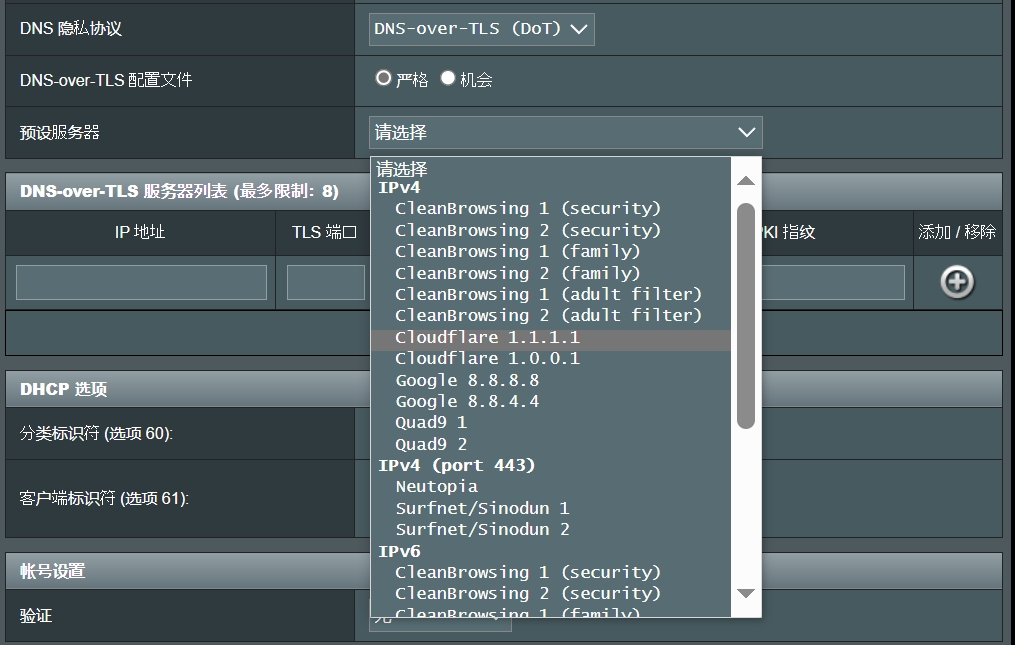
3)DHCP选项:有分类标识符 (选项 60) 和 客户端标识符 (选项 61),可填的长度是126 字符,或打勾[IAID/DUID]则以默认值送出。
4)账号设置:
- 验证:默认为[无],某些网络服务运营商(ISP)会需要此项设置。请联系您的网络服务运营商(ISP)确认并于需要时填入此信息。
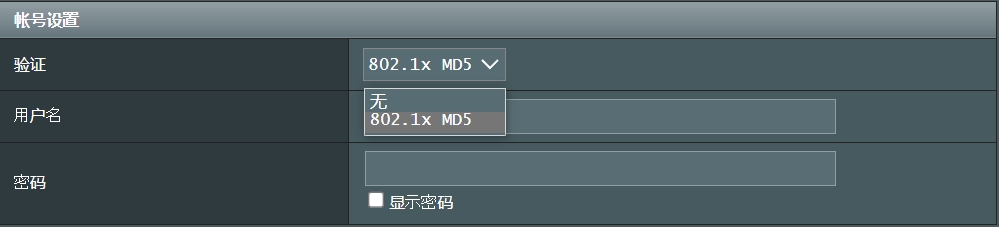
部分型号有以下两个项目 - PPP Echo 时间间隔:每n秒向对等端发送一个 LCP Echo-Request帧
- PPP Echo 最大侦测失败次数:如果发送n个 LCP Echo-Request 而没有收到有效的 LCP Echo-Reply,则会认定对等端没有运行。使用此选项需要输入非[0]值的Echo Interval 参数。
5)网络服务运营商 (ISP) 特别需求:以下信息请与您的网络服务运营商(ISP)确认并于需要时填入。
- 主机名称:您可提供路由器使用的主机名,通常是您网络服务运营商(ISP)要求的名称。
- MAC地址:MAC(Media Access Control)地址是特定的标识符可用来辨识网络中的电脑或设备。部分网络服务运营商ISP会监视与他们相连的设备的MAC地址,并且不允许新的MAC地址建立网络联机。为了解决这个问题,您可以执行以下任一项目:
* 联系您的网络服务运营商(ISP),并要求把MAC地址更新为您这台无线路由器的MAC地址。
* 复制原始设备的MAC地址,并用这个MAC地址取代更改路由器的MAC地址。 - DHCP查询频率:若设备太频繁地索取IP ,则有些网络服务运营商(ISP)会封锁这些设备的MAC地址。为了避免此状况,可以更改DHCP查询频率。
在默认的积极模式下,若路由器没有得到网络服务运营商(ISP)响应,将会在20秒后再次发送查询,并会尝试3次以上。
在普通模式下,若路由器没有得到网络服务运营商(ISP)响应,将会在120秒后再次发送查询,并会尝试2次以上。
注意:部分2020/07之后更新的固件版本支持 [连续模式]。若网络服务运营商(ISP)的光猫提供DHCP上网,但是路由器提示“您 ISP 提供的 DHCP 功能发生错误”,则可尝试将路由器的DHCP查询频率设置为[连续模式]。 - 扩大 TTL 值:默认为[否]。
- 伪装 LAN TTL 值:默认为[否]。
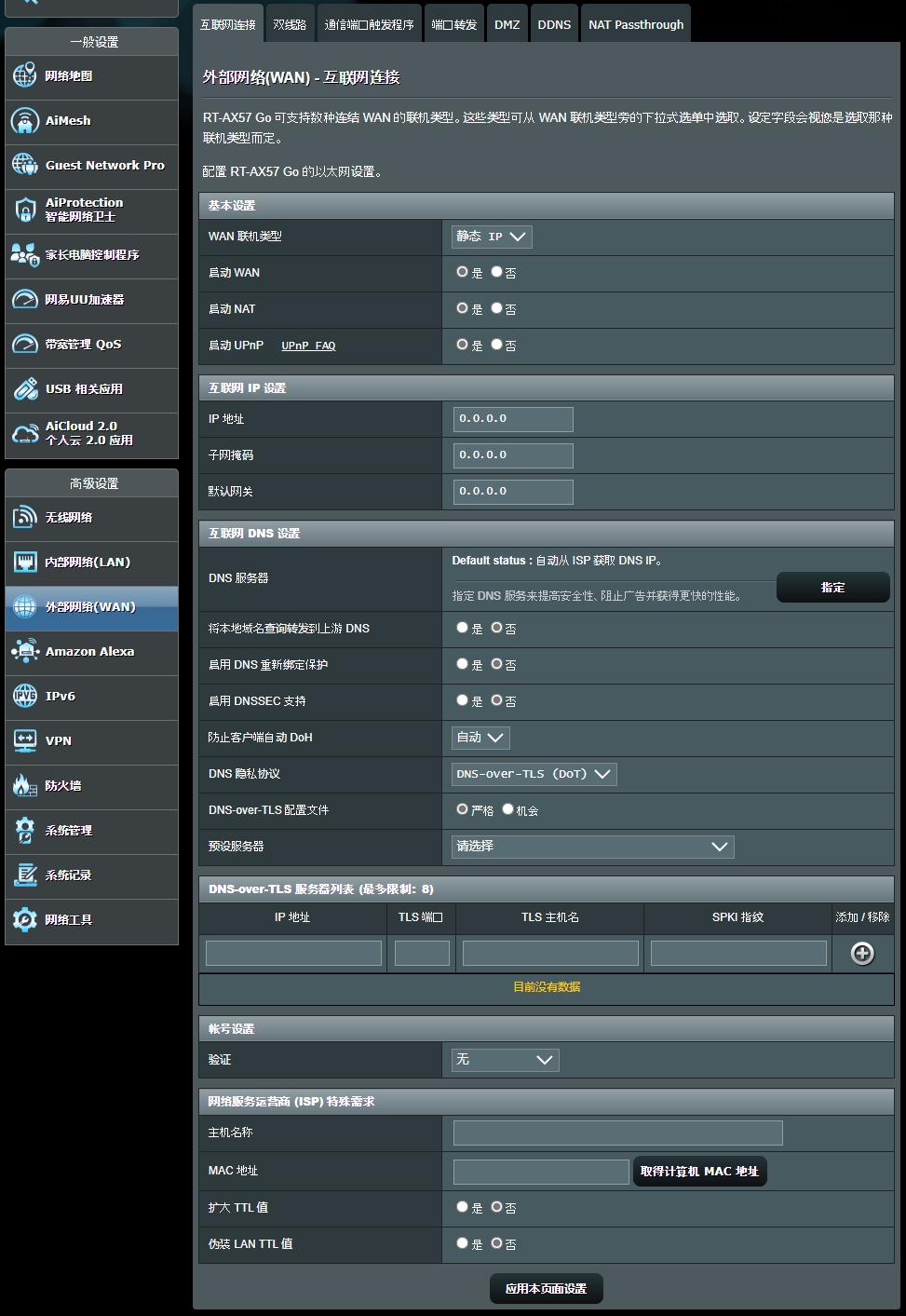
1)基本设置:
- 启动WAN:选择是否要启用WAN,在某些联机类型下,您能藉此取得一个新的IP。
- 启动NAT:NAT(网络地址转换)能够替换网络封包中的地址信息让互联网和局域网的客户端能够顺利沟通。典型的用法就是使用外部网络将路由器连接至局域网。在局域网中,每一个网络设备都有一个私有IP(LAN IP),但只有一个外部IP(WAN IP)。若要将网络设备连接至网络,路由器将发送者的所有外送封包的私有IP地址替换为外部IP地址。路由器会自动维护一个一个表格用来保存所需信息(NAT table),从互联网进入的封包就可被分配至正确的局域网设备。
- 启动UPnP:UPnP(Universal Plug and Play)允许多个设备(路由器、电视机、立体声系统、游戏机、手机)在IP网络中互相传送数据,无论该网络是否有网关服务器。
2)互联网IP设置:请联系您的网络服务运营商(ISP)获得以下信息。
- IP地址:若您的WAN连接需要一个固定的IP地址,请在此栏中输入IP地址。
- 子网掩码:若您的WAN连接需要一个固定的IP地址,请在此栏中输入子网掩码。
- 默认网关:若您的WAN连接需要一个固定的IP地址,请在此栏中输入网关IP地址。
3)互联网 DNS 设置:
- DNS服务器:允许此路由器自动从网络服务运营商(ISP)处获取DNS的IP地址。 请参考:[无线路由器] 如何手动设置路由器的互联网DNS服务器?
- 将本地域名查询转发到上游 DNS:告知DNSmasq,路由器本地域内的主机名查询应该被转发到配置在WAN接口上的上游DNS。 适用于您的上游DNS是Windows服务器。
- 启用 DNS 重新绑定保护:启用此功能将保护您的LAN免受DNS重新绑定功击,但它会阻止上游DNS服务器解析对任何不可路由的IP(如 192.168.1.1)的查询。
- 启用 DNSSEC 支持:确保在查询支持DNSSEC的域名时,DNS查询没有被恶意的第三方劫持。 请确保您的WAN/ISP DNS是兼容DNSSEC的,否则DNS查询将总是失败。
- 防止客户端自动 DoH:某些客户端会自动将DNS切换到HTTPS,绕过您首选的DNS服务器。此选项可防止这种情况。如果设置为[自动](默认值),则只有在全局模式下启用DNSPrivacy或DNSFilter时才会阻止。
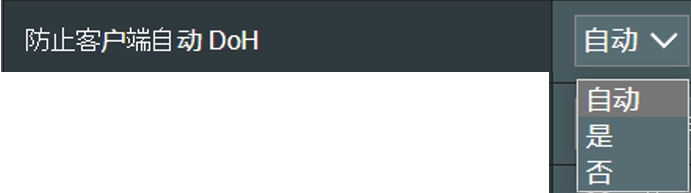
- DNS 隐私协议:默认选择[无],在下拉选单选择[DNS-over-TLS (DoT)] 后才会出现以下3个选项。您可以将路由器设置为使用支持加密的第三方DNS服务器,以防止对您的DNS查询进行窥探。

06-1. DNS-over-TLS 配置文件:默认为[严格]模式,在严格模式下,只有通过远程服务器的身份验证,才允许使用DNS服务器。 在机会模式下,将会尝试进行身份验证,但如果身份验证失败,仍会使用该服务器,让名称解析仍可以正常工作。
06-2. 预设服务器:预先设置的服务器,请选择一个来为您预先填写以下字段(DNS-over-TLS 服务器清单),然后按下新增按钮 将服务器加入到清单中。
将服务器加入到清单中。
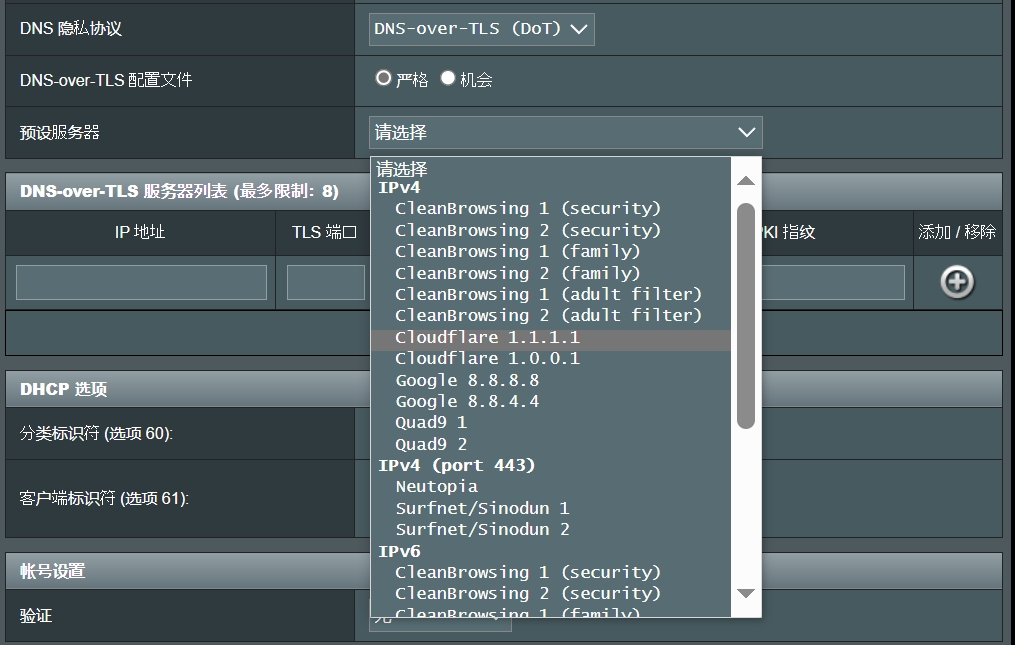
4)账号设置:
- 验证:默认为[无],某些网络服务运营商(ISP)会需要此项设置。请联系您的网络服务运营商(ISP)确认并于需要时填入此信息。
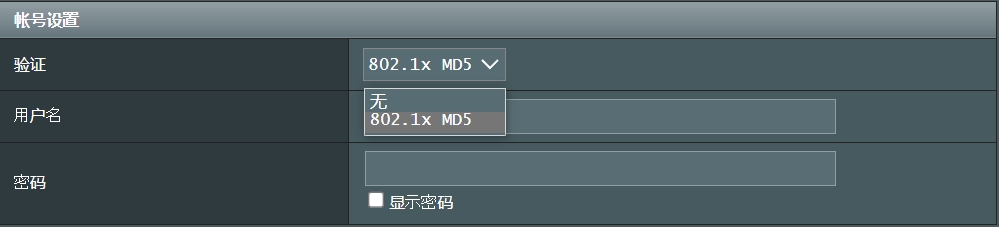
部分型号有以下两个项目 - PPP Echo 时间间隔:每n秒向对等端发送一个 LCP Echo-Request帧
- PPP Echo 最大侦测失败次数:如果发送n个 LCP Echo-Request 而没有收到有效的 LCP Echo-Reply,则会认定对等端没有运行。使用此选项需要输入非[0]值的Echo Interval 参数。
5)网络服务运营商 (ISP) 特别需求:以下信息请与您的网络服务运营商(ISP)确认并于需要时填入。
- 主机名称:您可提供路由器使用的主机名,通常是您网络服务运营商(ISP)要求的名称。
- MAC地址:MAC(Media Access Control)地址是特定的标识符可用来辨识网络中的电脑或设备。部分网络服务运营商ISP会监视与他们相连的设备的MAC地址,并且不允许新的MAC地址建立网络联机。为了解决这个问题,您可以执行以下任一项目:
* 联系您的网络服务运营商(ISP),并要求把MAC地址更新为您这台无线路由器的MAC地址。
* 复制原始设备的MAC地址,并用这个MAC地址取代更改路由器的MAC地址。 - 扩大 TTL 值:默认为[否]。
- 伪装 LAN TTL 值:默认为[否]。
1)基本设置:
- 启动WAN:选择是否要启用WAN,在某些联机类型下,您能藉此取得一个新的IP。
- 启动NAT:NAT(网络地址转换)能够替换网络封包中的地址信息让互联网和局域网的客户端能够顺利沟通。典型的用法就是使用外部网络将路由器连接至局域网。在局域网中,每一个网络设备都有一个私有IP(LAN IP),但只有一个外部IP(WAN IP)。若要将网络设备连接至网络,路由器将发送者的所有外送封包的私有IP地址替换为外部IP地址。路由器会自动维护一个一个表格用来保存所需信息(NAT table),从互联网进入的封包就可被分配至正确的局域网设备。
- 启动UPnP:UPnP(Universal Plug and Play)允许多个设备(路由器、电视机、立体声系统、游戏机、手机)在IP网络中互相传送数据,无论该网络是否有网关服务器。
2)互联网IP设置:
自动取得远程网络地址:默认为[是],让路由器能自动从网络服务运营商(ISP)端获得WAN地址。 若设置为[否],请联系您的网络服务运营商(ISP)获得以下信息。
- IP地址:若您的WAN连接需要一个固定的IP地址,请在此栏中输入IP地址。
- 子网掩码:若您的WAN连接需要一个固定的IP地址,请在此栏中输入子网掩码。
- 默认网关:若您的WAN连接需要一个固定的IP地址,请在此栏中输入网关IP地址。
3)互联网 DNS 设置:
- DNS服务器:允许此路由器自动从网络服务运营商(ISP)处获取DNS的IP地址。 请参考:[无线路由器] 如何手动设置路由器的互联网DNS服务器?
- 将本地域名查询转发到上游 DNS:告知DNSmasq,路由器本地域内的主机名查询应该被转发到配置在WAN接口上的上游DNS。 适用于您的上游DNS是Windows服务器。
- 启用 DNS 重新绑定保护:启用此功能将保护您的LAN免受DNS重新绑定功击,但它会阻止上游DNS服务器解析对任何不可路由的IP(如 192.168.1.1)的查询。
- 启用 DNSSEC 支持:确保在查询支持DNSSEC的域名时,DNS查询没有被恶意的第三方劫持。 请确保您的WAN/ISP DNS是兼容DNSSEC的,否则DNS查询将总是失败。
- 防止客户端自动 DoH:某些客户端会自动将DNS切换到HTTPS,绕过您首选的DNS服务器。此选项可防止这种情况。如果设置为[自动](默认值),则只有在全局模式下启用DNSPrivacy或DNSFilter时才会阻止。
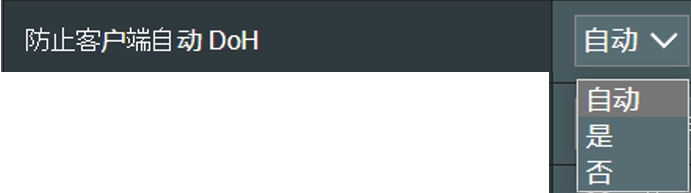
- DNS 隐私协议:默认选择[无],在下拉选单选择[DNS-over-TLS (DoT)] 后才会出现以下3个选项。您可以将路由器设置为使用支持加密的第三方DNS服务器,以防止对您的DNS查询进行窥探。

06-1. DNS-over-TLS 配置文件:默认为[严格]模式,在严格模式下,只有通过远程服务器的身份验证,才允许使用DNS服务器。 在机会模式下,将会尝试进行身份验证,但如果身份验证失败,仍会使用该服务器,让名称解析仍可以正常工作。
06-2. 预设服务器:预先设置的服务器,请选择一个来为您预先填写以下字段(DNS-over-TLS 服务器清单),然后按下新增按钮 将服务器加入到清单中。
将服务器加入到清单中。
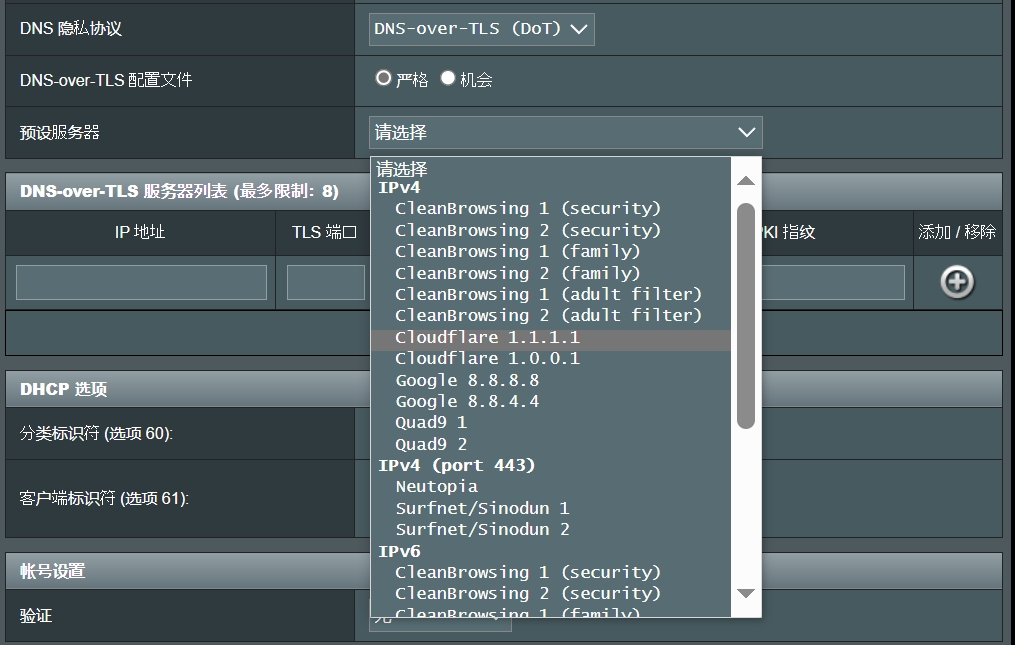
4)账号设置:
- 用户名:填入网络服务运营商(ISP)提供的上网用的用户名称。
- 密码:填入网络服务运营商(ISP)提供的上网用的密码。
- PPP 验证方式:默认为[自动],其他选项有[PAP]和[CHAP],用来验证PPP端设备的身份。
- 闲置断线时间(秒):设置在一特定时间间隔之后终止您和网络服务运营商(ISP)间的联机。数值0表示允许无线延长空闲时间。
- 最大传输单位(MTU):PPPoE数据包的最大传输单位。默认值为1492。仅当您的网络服务运营商(ISP)需要时变更此设置。
- 最大接收单位(MRU):PPPoE数据包的最大接收单位。默认值为1492。仅当您的网络服务运营商(ISP)需要时变更此设置。
- 网络服务名称:本栏为选填,某些网络联机需要您填入网络服务名称。请联系您的网络服务运营商(ISP)确认并于需要时填入。
- 访问信号集中器名称:本栏为选填,某些网络联机需要您填入访问信号集中器(Access Concentrator)名称。请联系您的网络服务运营商(ISP)确认并于需要时填入。
- Host-Uniq(十六进制):某些网络服务运营商(ISP)可能会指定本项目。请联系您的网络服务运营商(ISP)确认并于需要时填入。
- 网络监测:选项有[关闭]、[PPP Echo]、[DNS Probe]
[关闭]:停用互联网监测
[PPP Echo]:使用PPP连接控制通信协议(LCP)中定义的Echo-Request和Echo-Reply消息来测试PPP连接。
PPP Echo 时间间隔:每n秒向对等端发送一个 LCP Echo-Request帧
PPP Echo 最大侦测失败次数:如果发送n个 LCP Echo-Request 而没有收到有效的 LCP Echo-Reply,则会认定对等端没有运行。使用此选项需要输入非[0]值的Echo Interval 参数。
[DNS Probe]:执行DNS查询请求并解析IP地址以测试DNS连接。
DNS 探测最大故障数:如果DNS解析失败或传回错误地址达到 n 次,则会认定互联网联机不成功。
- 高级 pppd 选项:某些网络服务运营商(ISP)可能会指定本项目。请联系您的网络服务运营商(ISP)确认并于需要时填入。
5)网络服务运营商 (ISP) 特别需求:以下信息请与您的网络服务运营商(ISP)确认并于需要时填入。
- 开启VPN + DHCP 连接:默认选[是]为启用状态,您可决定是否要启用VPN 和 DHCP 连接。
- 主机名称:您可提供路由器使用的主机名,通常是您网络服务运营商(ISP)要求的名称。
- MAC地址:MAC(Media Access Control)地址是特定的标识符可用来辨识网络中的电脑或设备。部分网络服务运营商ISP会监视与他们相连的设备的MAC地址,并且不允许新的MAC地址建立网络联机。为了解决这个问题,您可以执行以下任一项目:
* 联系您的网络服务运营商(ISP),并要求把MAC地址更新为您这台无线路由器的MAC地址。
* 复制原始设备的MAC地址,并用这个MAC地址取代更改路由器的MAC地址。 - 扩大 TTL 值:默认为[否]。
- 伪装 LAN TTL 值:默认为[否]。
1)基本设置:
- 启动WAN:选择是否要启用WAN,在某些联机类型下,您能藉此取得一个新的IP。
- 启动NAT:NAT(网络地址转换)能够替换网络封包中的地址信息让互联网和局域网的客户端能够顺利沟通。典型的用法就是使用外部网络将路由器连接至局域网。在局域网中,每一个网络设备都有一个私有IP(LAN IP),但只有一个外部IP(WAN IP)。若要将网络设备连接至网络,路由器将发送者的所有外送封包的私有IP地址替换为外部IP地址。路由器会自动维护一个一个表格用来保存所需信息(NAT table),从互联网进入的封包就可被分配至正确的局域网设备。
- 启动UPnP:UPnP(Universal Plug and Play)允许多个设备(路由器、电视机、立体声系统、游戏机、手机)在IP网络中互相传送数据,无论该网络是否有网关服务器。
2)互联网IP设置:
自动取得远程网络地址:默认为[是],让路由器能自动从网络服务运营商(ISP)端获得WAN地址。 若设置为[否],请联系您的网络服务运营商(ISP)获得以下信息。
- IP地址:若您的WAN连接需要一个固定的IP地址,请在此栏中输入IP地址。
- 子网掩码:若您的WAN连接需要一个固定的IP地址,请在此栏中输入子网掩码。
- 默认网关:若您的WAN连接需要一个固定的IP地址,请在此栏中输入网关IP地址。
3)互联网 DNS 设置:
- DNS服务器:允许此路由器自动从网络服务运营商(ISP)处获取DNS的IP地址。 请参考:[无线路由器] 如何手动设置路由器的互联网DNS服务器?
- 将本地域名查询转发到上游 DNS:告知DNSmasq,路由器本地域内的主机名查询应该被转发到配置在WAN接口上的上游DNS。 适用于您的上游DNS是Windows服务器。
- 启用 DNS 重新绑定保护:启用此功能将保护您的LAN免受DNS重新绑定功击,但它会阻止上游DNS服务器解析对任何不可路由的IP(如 192.168.1.1)的查询。
- 启用 DNSSEC 支持:确保在查询支持DNSSEC的域名时,DNS查询没有被恶意的第三方劫持。 请确保您的WAN/ISP DNS是兼容DNSSEC的,否则DNS查询将总是失败。
- 防止客户端自动 DoH:某些客户端会自动将DNS切换到HTTPS,绕过您首选的DNS服务器。此选项可防止这种情况。如果设置为[自动](默认值),则只有在全局模式下启用DNSPrivacy或DNSFilter时才会阻止。
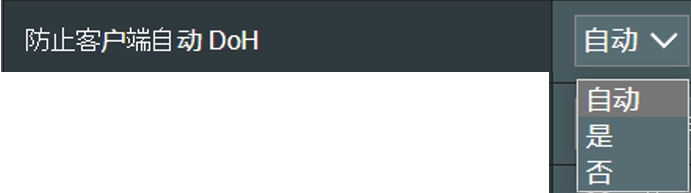
- DNS 隐私协议:默认选择[无],在下拉选单选择[DNS-over-TLS (DoT)] 后才会出现以下3个选项。您可以将路由器设置为使用支持加密的第三方DNS服务器,以防止对您的DNS查询进行窥探。

06-1. DNS-over-TLS 配置文件:默认为[严格]模式,在严格模式下,只有通过远程服务器的身份验证,才允许使用DNS服务器。 在机会模式下,将会尝试进行身份验证,但如果身份验证失败,仍会使用该服务器,让名称解析仍可以正常工作。
06-2. 预设服务器:预先设置的服务器,请选择一个来为您预先填写以下字段(DNS-over-TLS 服务器清单),然后按下新增按钮 将服务器加入到清单中。
将服务器加入到清单中。
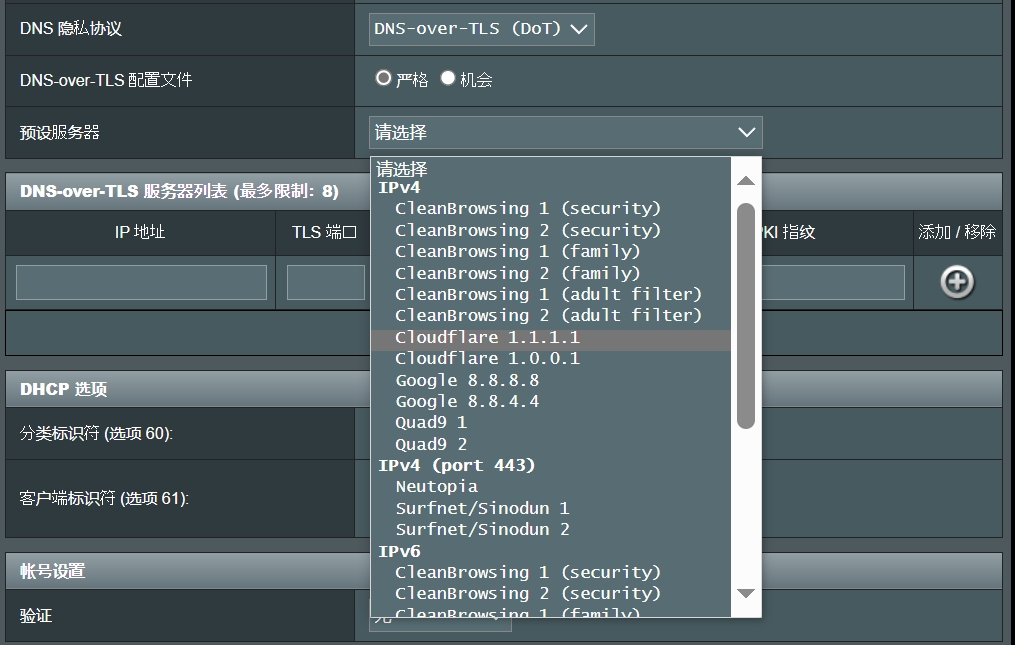
4)账号设置:
- 用户名:填入网络服务运营商(ISP)提供的上网用的用户名称。
- 密码:填入网络服务运营商(ISP)提供的上网用的密码。
- PPP 验证方式:默认为[自动],其他选项有[PAP]和[CHAP],用来验证PPP端设备的身份。
- 闲置断线时间(秒):设置在一特定时间间隔之后终止您和网络服务运营商(ISP)间的联机。数值0表示允许无线延长空闲时间。
- PPTP选项:某些网络服务运营商(ISP)可能会指定本项目,默认为[自动],其他选项有[无加密]、[MPPE 40]、[MPPE 128]。请联系您的网络服务运营商(ISP)确认并于需要时填入。
- 网络监测:选项有[关闭]、[PPP Echo]、[DNS Probe]
[关闭]:停用互联网监测
[PPP Echo]:使用PPP连接控制通信协议(LCP)中定义的Echo-Request和Echo-Reply消息来测试PPP连接。
PPP Echo 时间间隔:每n秒向对等端发送一个 LCP Echo-Request帧
PPP Echo 最大侦测失败次数:如果发送n个 LCP Echo-Request 而没有收到有效的 LCP Echo-Reply,则会认定对等端没有运行。使用此选项需要输入非[0]值的Echo Interval 参数。
[DNS Probe]:执行DNS查询请求并解析IP地址以测试DNS连接。
DNS 探测最大故障数:如果DNS解析失败或传回错误地址达到 n 次,则会认定互联网联机不成功。
- 高级 pppd 选项:某些网络服务运营商(ISP)可能会指定本项目。请联系您的网络服务运营商(ISP)确认并于需要时填入。
5)网络服务运营商 (ISP) 特别需求:以下信息请与您的网络服务运营商(ISP)确认并于需要时填入。
- 虚拟专用网 (VPN) 服务器:若您使用PPTP或L2TP联机,需要输入VPN服务器的名称或地址。
- 主机名称:您可提供路由器使用的主机名,通常是您网络服务运营商(ISP)要求的名称。
- MAC地址:MAC(Media Access Control)地址是特定的标识符可用来辨识网络中的电脑或设备。部分网络服务运营商ISP会监视与他们相连的设备的MAC地址,并且不允许新的MAC地址建立网络联机。为了解决这个问题,您可以执行以下任一项目:
* 联系您的网络服务运营商(ISP),并要求把MAC地址更新为您这台无线路由器的MAC地址。
* 复制原始设备的MAC地址,并用这个MAC地址取代更改路由器的MAC地址。 - 扩大 TTL 值:默认为[否]。
- 伪装 LAN TTL 值:默认为[否]。
1)基本设置:
- 启动WAN:选择是否要启用WAN,在某些联机类型下,您能藉此取得一个新的IP。
- 启动NAT:NAT(网络地址转换)能够替换网络封包中的地址信息让互联网和局域网的客户端能够顺利沟通。典型的用法就是使用外部网络将路由器连接至局域网。在局域网中,每一个网络设备都有一个私有IP(LAN IP),但只有一个外部IP(WAN IP)。若要将网络设备连接至网络,路由器将发送者的所有外送封包的私有IP地址替换为外部IP地址。路由器会自动维护一个一个表格用来保存所需信息(NAT table),从互联网进入的封包就可被分配至正确的局域网设备。
- 启动UPnP:UPnP(Universal Plug and Play)允许多个设备(路由器、电视机、立体声系统、游戏机、手机)在IP网络中互相传送数据,无论该网络是否有网关服务器。
2)互联网IP设置:
自动取得远程网络地址:默认为[是],让路由器能自动从网络服务运营商(ISP)端获得WAN地址。 若设置为[否],请联系您的网络服务运营商(ISP)获得以下信息。
- IP地址:若您的WAN连接需要一个固定的IP地址,请在此栏中输入IP地址。
- 子网掩码:若您的WAN连接需要一个固定的IP地址,请在此栏中输入子网掩码。
- 默认网关:若您的WAN连接需要一个固定的IP地址,请在此栏中输入网关IP地址。
3)互联网 DNS 设置:
- DNS服务器:允许此路由器自动从网络服务运营商(ISP)处获取DNS的IP地址。 请参考:[无线路由器] 如何手动设置路由器的互联网DNS服务器?
- 将本地域名查询转发到上游 DNS:告知DNSmasq,路由器本地域内的主机名查询应该被转发到配置在WAN接口上的上游DNS。 适用于您的上游DNS是Windows服务器。
- 启用 DNS 重新绑定保护:启用此功能将保护您的LAN免受DNS重新绑定功击,但它会阻止上游DNS服务器解析对任何不可路由的IP(如 192.168.1.1)的查询。
- 启用 DNSSEC 支持:确保在查询支持DNSSEC的域名时,DNS查询没有被恶意的第三方劫持。 请确保您的WAN/ISP DNS是兼容DNSSEC的,否则DNS查询将总是失败。
- 防止客户端自动 DoH:某些客户端会自动将DNS切换到HTTPS,绕过您首选的DNS服务器。此选项可防止这种情况。如果设置为[自动](默认值),则只有在全局模式下启用DNSPrivacy或DNSFilter时才会阻止。
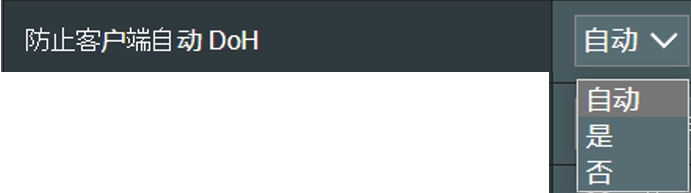
- DNS 隐私协议:默认选择[无],在下拉选单选择[DNS-over-TLS (DoT)] 后才会出现以下3个选项。您可以将路由器设置为使用支持加密的第三方DNS服务器,以防止对您的DNS查询进行窥探。

06-1. DNS-over-TLS 配置文件:默认为[严格]模式,在严格模式下,只有通过远程服务器的身份验证,才允许使用DNS服务器。 在机会模式下,将会尝试进行身份验证,但如果身份验证失败,仍会使用该服务器,让名称解析仍可以正常工作。
06-2. 预设服务器:预先设置的服务器,请选择一个来为您预先填写以下字段(DNS-over-TLS 服务器清单),然后按下新增按钮 将服务器加入到清单中。
将服务器加入到清单中。
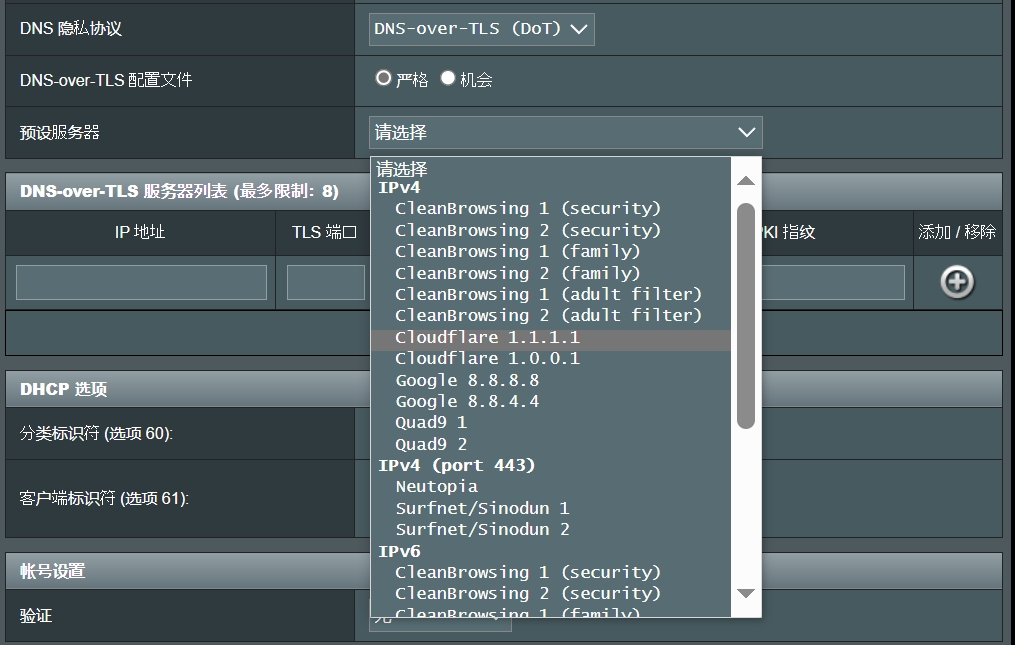
4)账号设置:
- 用户名:填入网络服务运营商(ISP)提供的上网用的用户名称。
- 密码:填入网络服务运营商(ISP)提供的上网用的密码。
- PPP 验证方式:默认为[自动],其他选项有[PAP]和[CHAP],用来验证PPP端设备的身份。
- 网络监测:选项有[关闭]、[PPP Echo]、[DNS Probe]
[关闭]:停用互联网监测
[PPP Echo]:使用PPP连接控制通信协议(LCP)中定义的Echo-Request和Echo-Reply消息来测试PPP连接。
PPP Echo 时间间隔:每n秒向对等端发送一个 LCP Echo-Request帧
PPP Echo 最大侦测失败次数:如果发送n个 LCP Echo-Request 而没有收到有效的 LCP Echo-Reply,则会认定对等端没有运行。使用此选项需要输入非[0]值的Echo Interval 参数。
[DNS Probe]:执行DNS查询请求并解析IP地址以测试DNS连接。
DNS 探测最大故障数:如果DNS解析失败或传回错误地址达到 n 次,则会认定互联网联机不成功。
- 高级 pppd 选项:某些网络服务运营商(ISP)可能会指定本项目。请联系您的网络服务运营商(ISP)确认并于需要时填入。
5)网络服务运营商 (ISP) 特别需求:以下信息请与您的网络服务运营商(ISP)确认并于需要时填入。
- 虚拟专用网 (VPN) 服务器:若您使用PPTP或L2TP联机,需要输入VPN服务器的名称或地址。
- 主机名称:您可提供路由器使用的主机名,通常是您网络服务运营商(ISP)要求的名称。
- MAC地址:MAC(Media Access Control)地址是特定的标识符可用来辨识网络中的电脑或设备。部分网络服务运营商ISP会监视与他们相连的设备的MAC地址,并且不允许新的MAC地址建立网络联机。为了解决这个问题,您可以执行以下任一项目:
* 联系您的网络服务运营商(ISP),并要求把MAC地址更新为您这台无线路由器的MAC地址。
* 复制原始设备的MAC地址,并用这个MAC地址取代更改路由器的MAC地址。 - 扩大 TTL 值:默认为[否]。
- 伪装 LAN TTL 值:默认为[否]。
Q1. 端口转发(Port Forwarding)在内部网络(LAN)可以运行,但是无法从外网(WAN)进入?
A1. 请按以下步骤排查:
- 首先,请确认端口转发功能设置正确。请参阅相关说明: [路由器] 如何在ASUS路由器设置端口转发规则?
- 如果路由器使用私人的WAN IP地址(例如连接到另一个有路由/Wi-Fi功能的路由器/交换机/调制解调器后面),则此路由器可能处于多层 NAT网络中。而DDNS 服务和端口转发功能在此类环境中无法正常工作。
私有IPv4 网络IP地址范围:
A 类: 10.0.0.0 ~ 10.255.255.255
B 类: 172.16.0.0 ~ 172.31.255.255
C 类: 192.168.0.0 ~ 192.168.255.255
Q2. 如何将WAN类型设置为IPoE?
A2. 按以下步骤设置:
(1) 将WAN联机类型选为[动态IP]
(2) 若需要身份验证可以到 [外部网络(WAN)] > [互联网连接] > 账号设置 >验证栏位选择[802.1x MD5 验证]
请联系您的网络服务运营商(ISP)确认需要填入的用户名和密码信息。
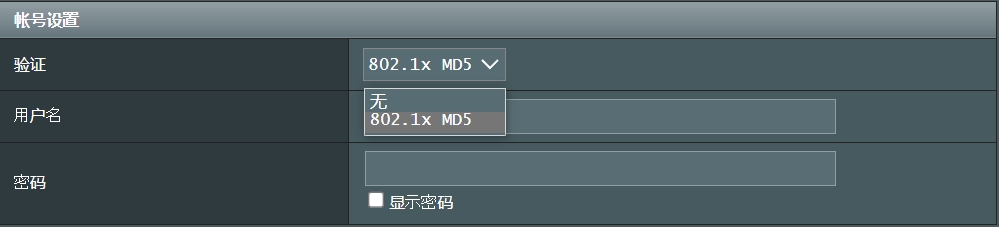
如何获取(Utility / Firmware)?
您可在华硕下载中心获得最新的软件、手册、驱动程序和固件。
如果您需要有关ASUS下载中心的更多信息,请参考此链接。